




在学习Midjourney之前,首先需要弄清楚Discord软件。Discord是一款免费的聊天软件,Midjourney是在这款聊天软件上的一个程序,用户可以在Discord上创建服务器,与其他用户进行实时聊天或文件共享。
Discord是一个在全球范围内广受欢迎的网络平台,它以其独特的功能和特性吸引了大量的用户。Discord平台的主要特点是具有实时通信功能,用户可以在这个平台上进行语音、视频聊天及文字聊天。此外,Discord还提供了一种名为“服务器”的功能,用户可以创建自己的服务器,邀请朋友加入,共享信息和资源,如图2.5所示。
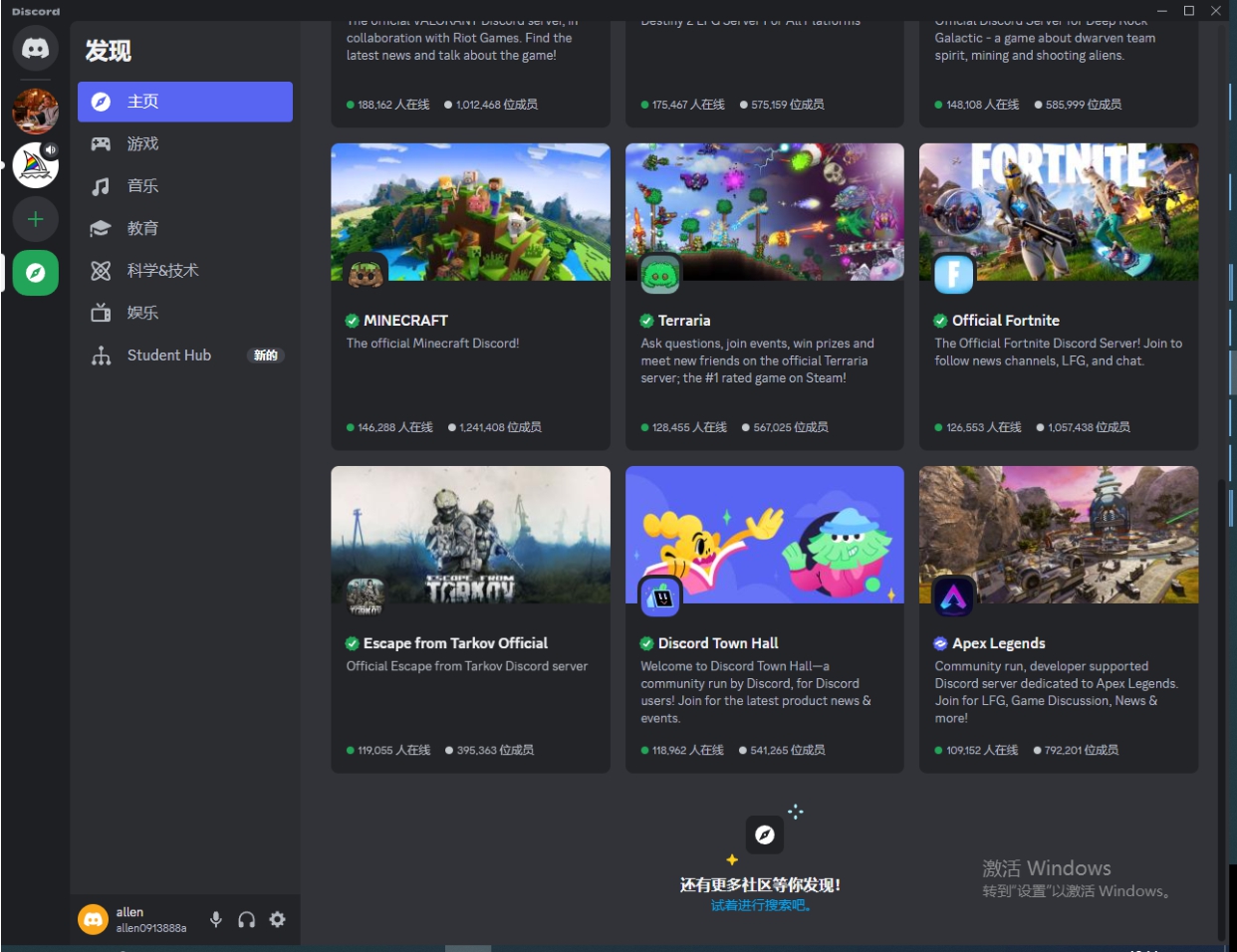
图2.5
Discord的服务器功能非常强大,用户可以在服务器中创建各种频道,如文本聊天频道、语音聊天频道、图片分享频道等。每个频道都可以设置特定的规则,如禁止某些类型的内容、限制新成员的加入等。这使得Discord成了一个非常适合团队协作的平台,无论是游戏团队、学习小组,还是其他类型的团队,都可以通过Discord来进行有效的沟通和协作。除了实时通信和服务器功能,Discord还有许多其他的特性。例如,它支持多种语言,可以满足全球各地用户的需求。它还提供了丰富的表情包和贴纸,使得聊天更加有趣和生动。此外,Discord还有一个非常活跃的社区,用户可以在这里找到各种各样的资源,如教程、插件、主题等。
下面介绍如何安装Discord平台。
(1)在网页上打开Discord的官网,网址为https://discord.com/,无论是使用Discord还是Midjourney,都需要连接到互联网才能正常使用。如果在使用这些应用程序时遇到无法访问界面的问题,需要检查你的设备是否已经成功连接到网络,如图2.6所示。

图2.6
(2)此时页面中有两个按钮——“Windows版下载”和“在您的浏览器中打开Discord”。单击“Windows版下载”按钮,提供了一种更为便捷的方式,能够随时随地使用Discord。也可以单击“在您的浏览器中打开Discord”按钮,虽然这种方式可能不如下载软件那么方便,但仍然能够满足基本需求,如图2.7所示。
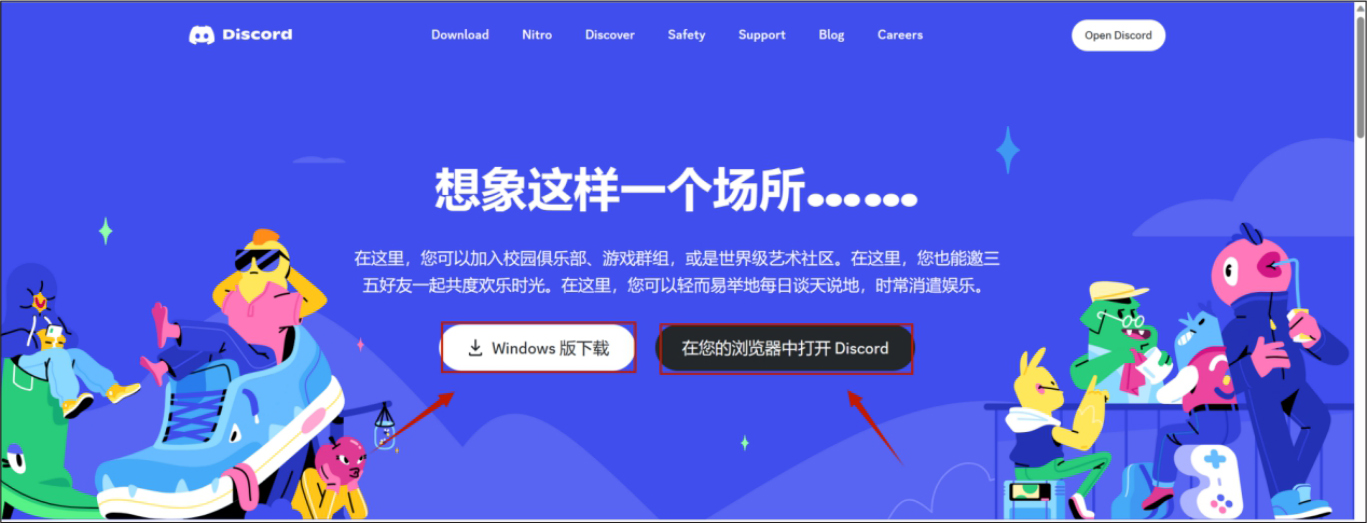
图2.7
提示
如果单击“Windows版下载”按钮,会发现这样做有其独特的优势。通过下载软件,可以将保存的图片质量提升到一个全新的水平。这是因为软件通常具有更高的处理能力,能够更好地处理和保存图片。这意味着照片将会更加清晰,色彩更加鲜艳,细节更加丰富。
(3)如果已经有一个账号,可以直接输入账号和密码来进行登录。如果还没有账号,可以注册一个新的账号。这个过程与在国内平台上注册新账号的方式并没有太大的区别。按照提示步骤进行操作即可,包括填写个人信息、设置密码等。在注册过程中,需要验证邮箱,如图2.8所示。
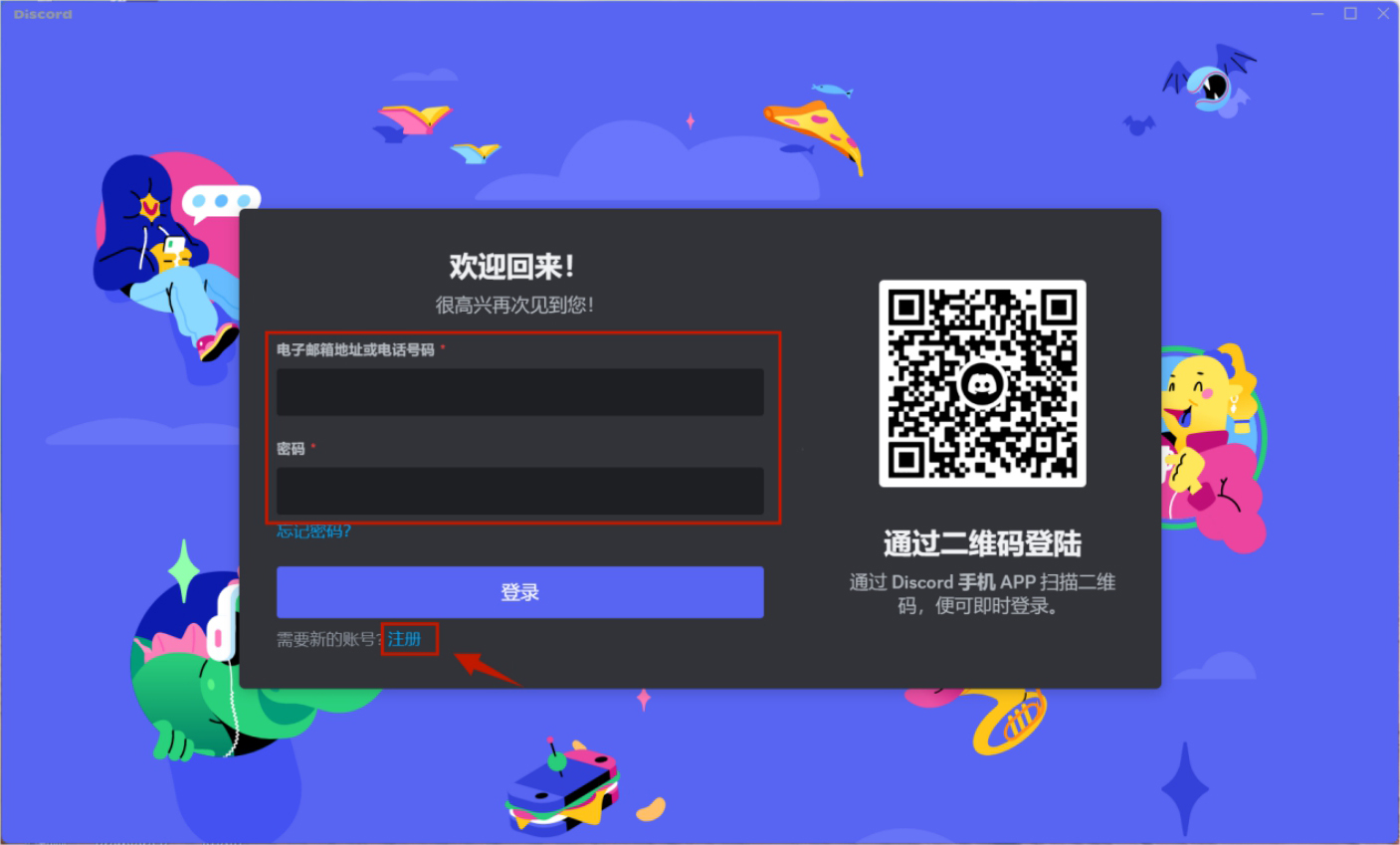
图2.8
下面添加Midjourney服务器到Discord平台中。
1.方法一:通过Midjourney官网加入服务器
(1)进入Midjourney官网,在浏览器中输入https://www.midjourney.com/,在打开的Midjourney官网首页底部单击“Join the Beta”按钮,如图2.9所示。
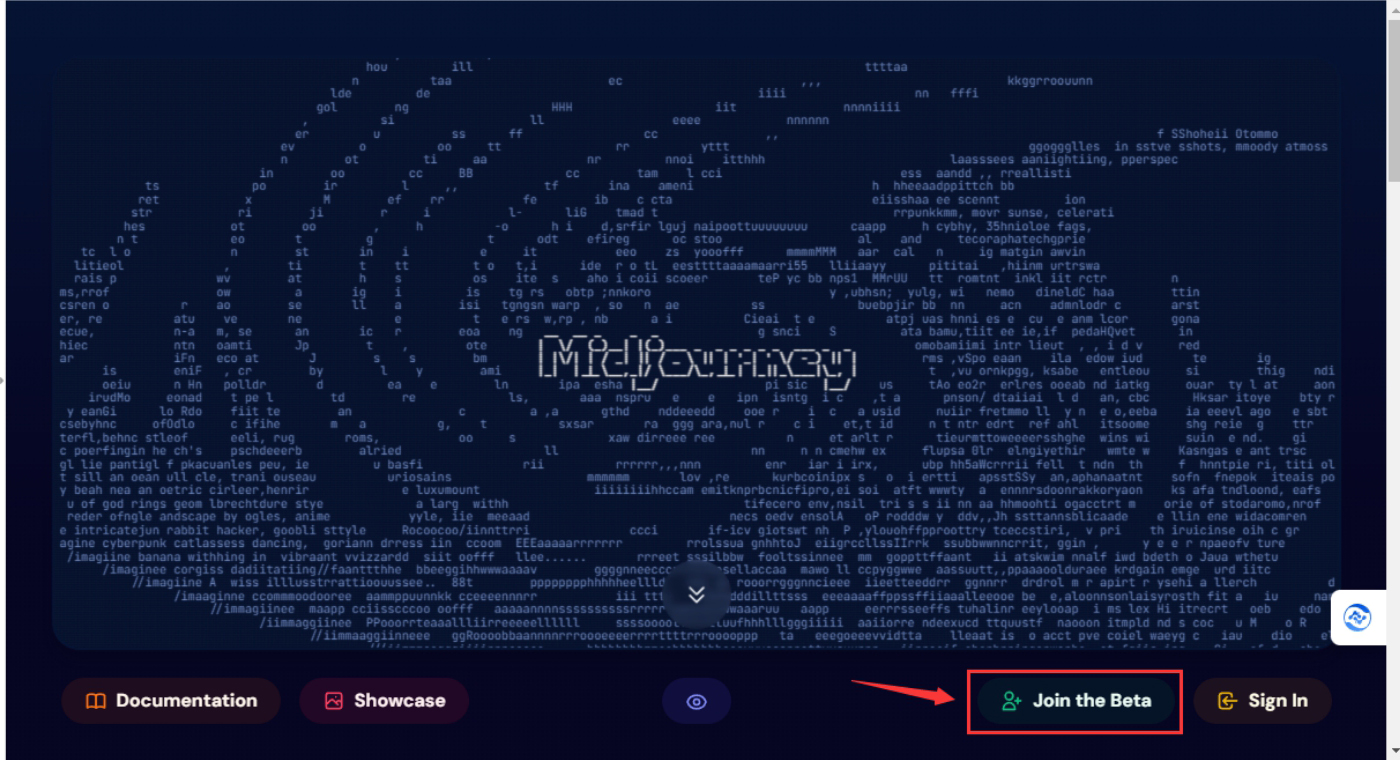
图2.9
(2)此时弹出邀请对话框,单击“加入Midjourney”按钮,绑定Discord账号,如图2.10所示。
(3)如图2.11所示,Midjourney服务器已经进入Discord软件中。
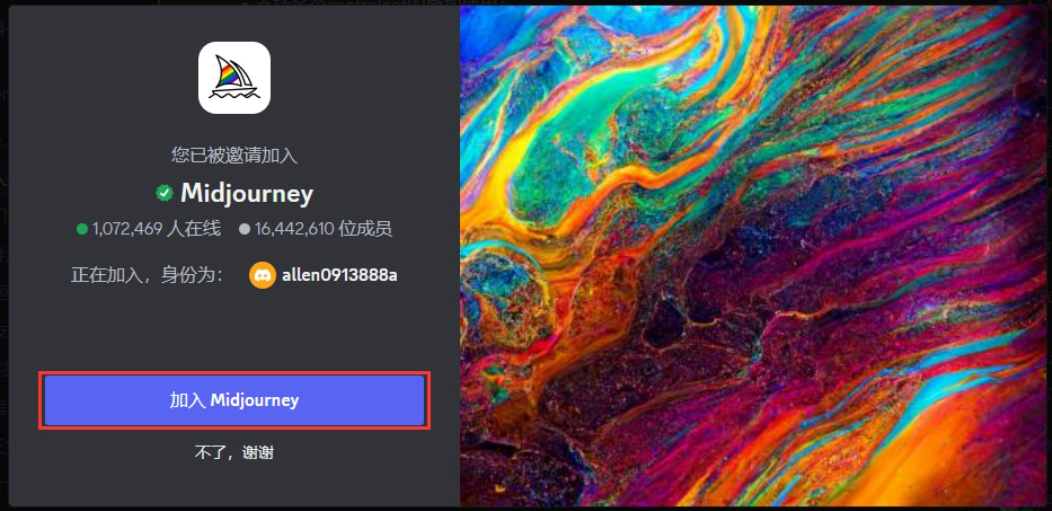
图2.10
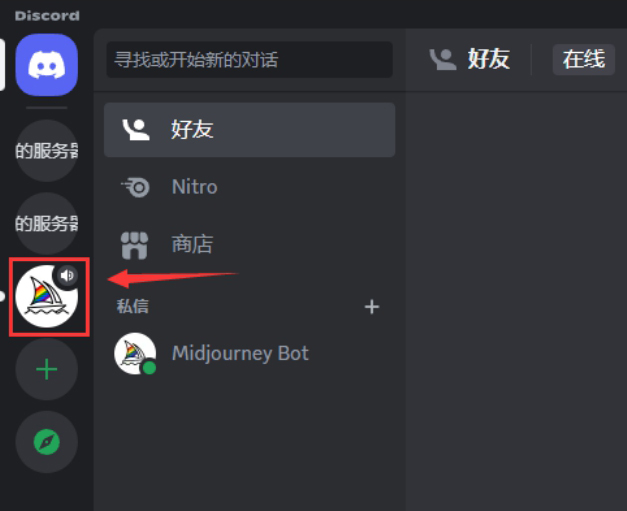
图2.11
2.方法二:在Discord平台加入Midjourney频道
(1)注册完成Discord后,进入Discord平台界面,单击左边的
 按钮展开服务器频道,如图2.12所示。
按钮展开服务器频道,如图2.12所示。
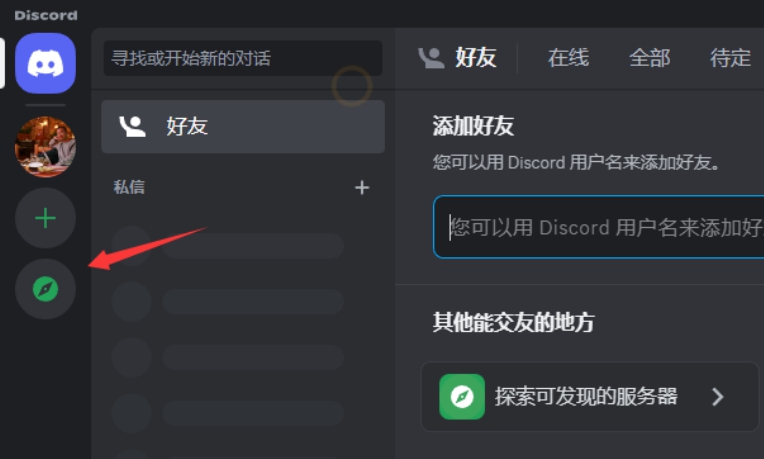
图2.12
(2)单击Midjourney服务器频道,即可加入该服务器,如图2.13所示。
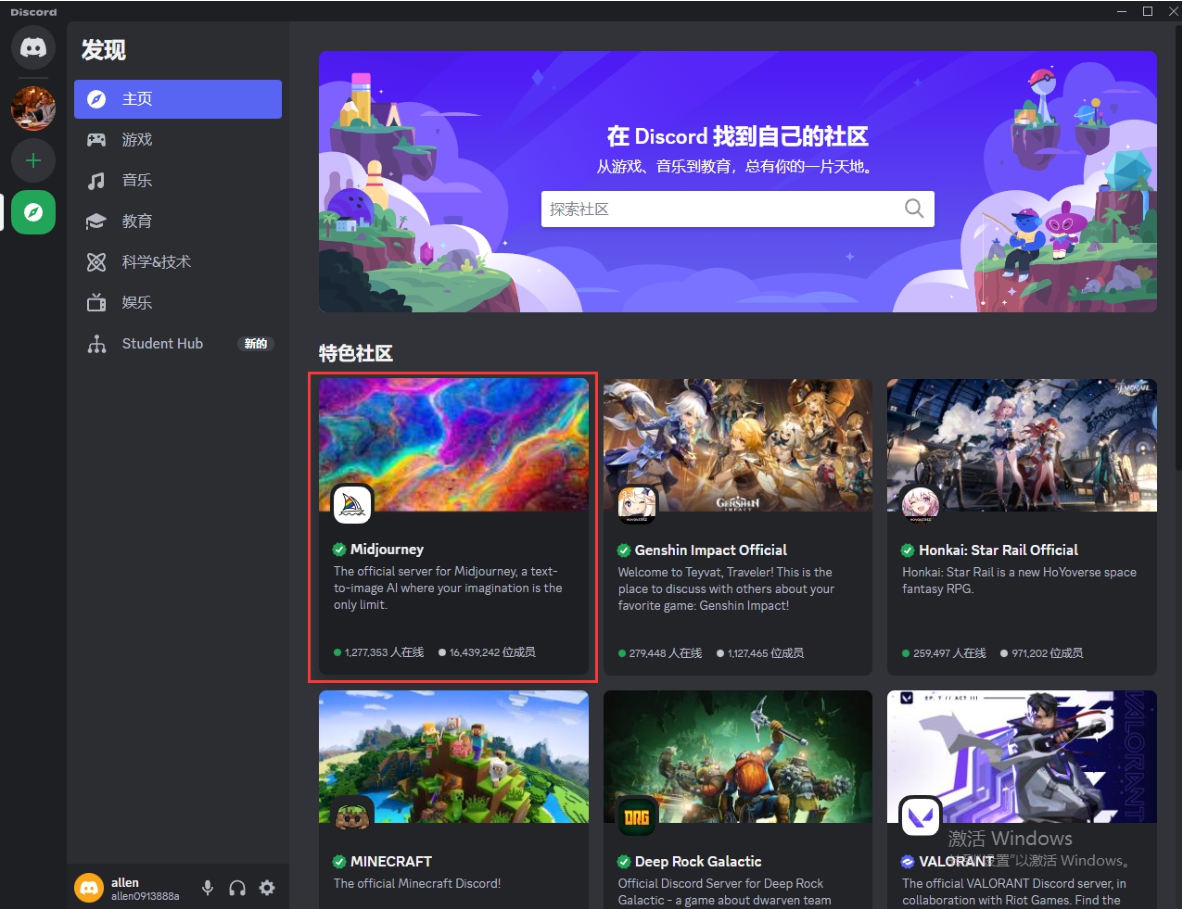
图2.13
(3)在Discord中单击“Midjourney”
 图标,进入Midjourney服务器,里面有很多不同的频道,如图2.14所示。
图标,进入Midjourney服务器,里面有很多不同的频道,如图2.14所示。
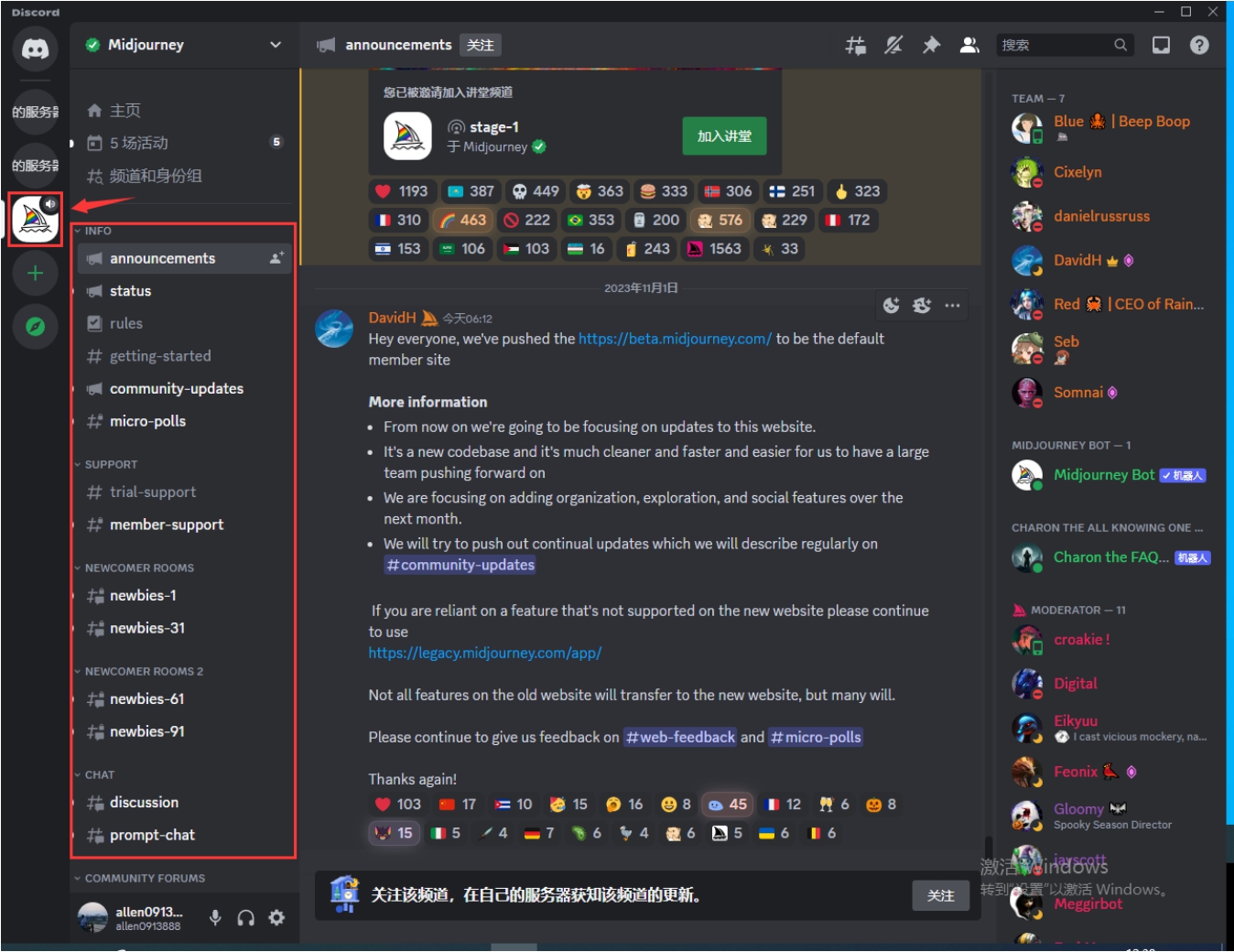
图2.14
(4)进入任意一个频道,如
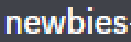 新手频道,可以在频道中看到别人生成的图文,在这里可以参考他人的作品及使用的关键词,如图2.15所示。
新手频道,可以在频道中看到别人生成的图文,在这里可以参考他人的作品及使用的关键词,如图2.15所示。
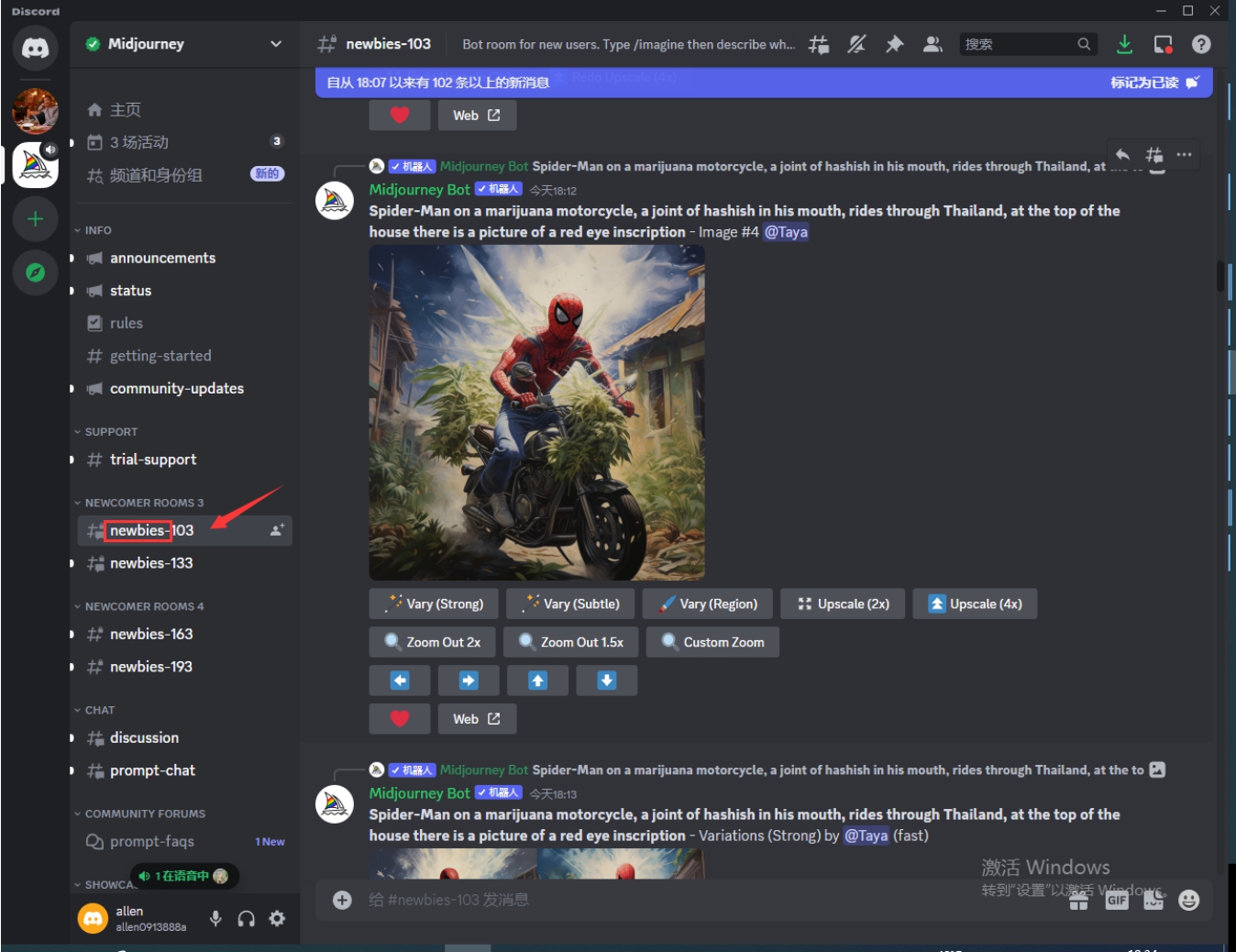
图2.15
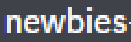 频道是公用频道,可以输入关键词,生成图片,但是很多人在这里面刷屏,很难找到自己生成的图片,因此要建立自己的专用频道。
频道是公用频道,可以输入关键词,生成图片,但是很多人在这里面刷屏,很难找到自己生成的图片,因此要建立自己的专用频道。
单击一个图片,可以将其放大显示,单击“在浏览器中打开”按钮,可在浏览器中打开高清原图,如图2.16所示。
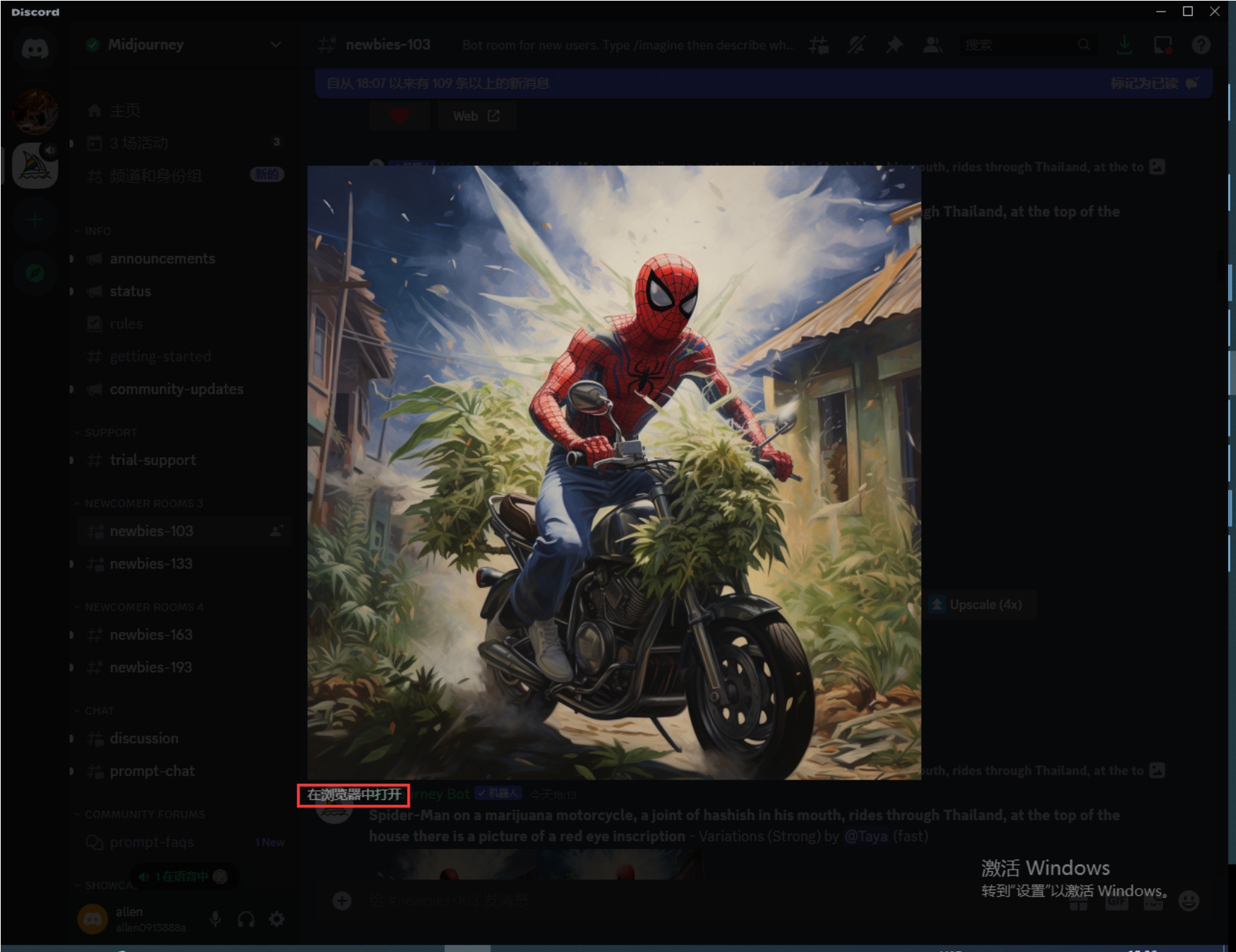
图2.16